
Gestion de fichiers dans le navigateur
Vous pouvez renommer, déplacer ou supprimer des fichiers dans le navigateur. Vous
pouvez également modifier le mode d’affichage des fichiers.
Pour renommer un dossier ou un fichier
Procédez de l’une des manières suivantes :
µ
Cliquez sur le fichier ou le dossier en maintenant la touche ctrl enfoncée, puis sélectionnez
Renommer dans le menu contextuel. Lorsque le champ de texte devient actif, saisissez
le nouveau nom, puis appuyez sur Retour.
µ
Dans la pile, cliquez une fois sur le nom du dossier ou du fichier afin de le sélectionner,
puis cliquez de nouveau dessus pour activer le champ de texte. Saisissez le nouveau nom,
puis appuyez sur la touche Retour.
Avertissement :
le fait de renommer des dossiers ou des fichiers dans le navigateur a
pour effet de renommer l’élément concerné sur le disque dur ou le disque connecté au
réseau. Si des projets utilisent des fichiers du dossier portant le nom d’origine, Motion
risque de signaler que ces données sont manquantes.
Pour supprimer un dossier ou un fichier
Procédez de l’une des manières suivantes :
µ
Dans la pile, cliquez sur le fichier avec la touche ctrl enfoncée, puis choisissez Placer dans
la Corbeille dans le menu contextuel.
µ
Faites glisser le fichier de la pile vers l’icône Corbeille dans le Dock.
31
Chapitre 2
Interface de Motion
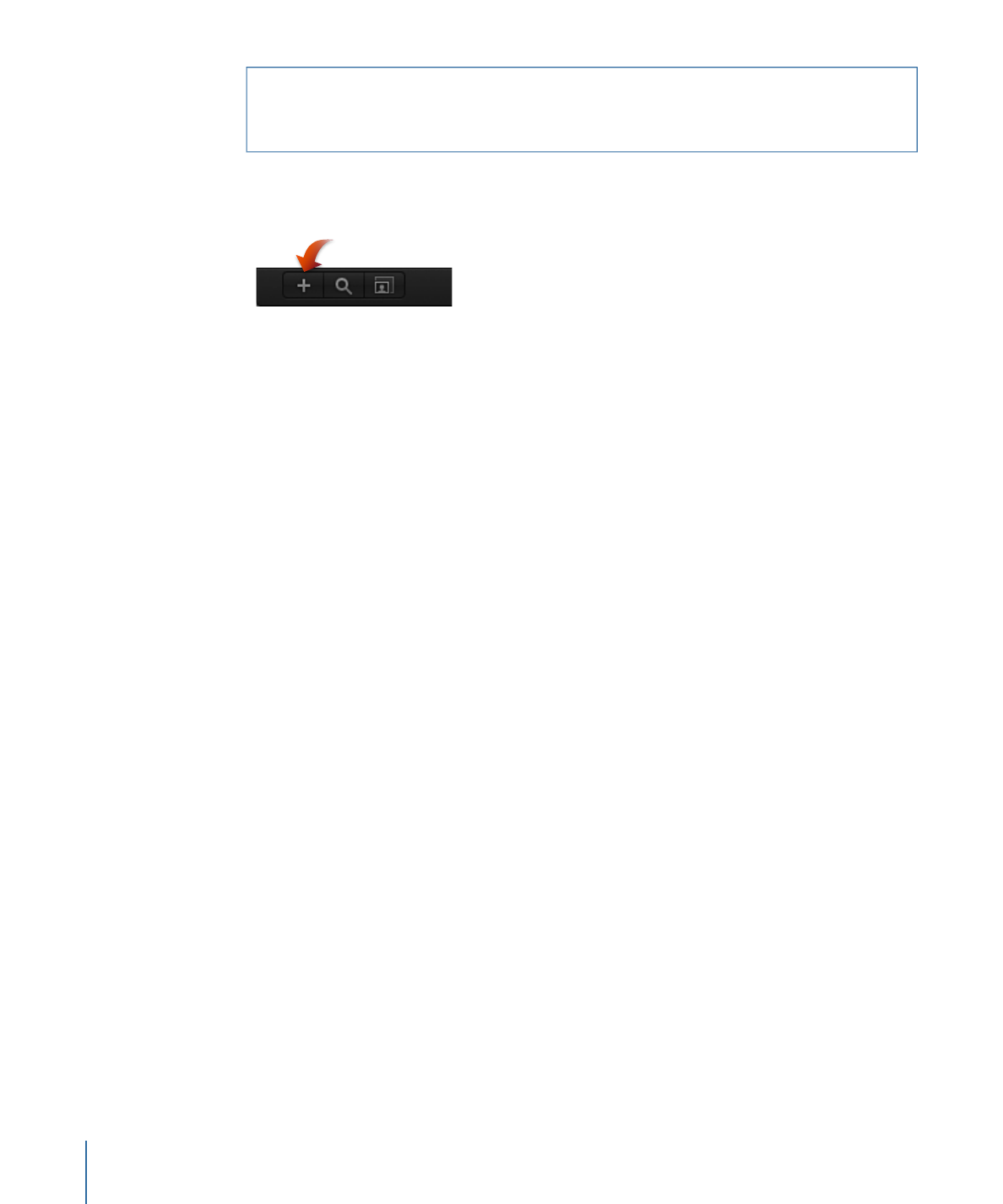
Avertissement :
supprimer des dossiers ou des fichiers à partir du navigateur a pour
effet de les supprimer du disque dur ou du disque connecté au réseau et de les placer
dans la Corbeille.
Pour créer un dossier
µ
Cliquez sur le bouton Ajouter (+) dans l’angle inférieur gauche du navigateur.
Pour placer un fichier dans un dossier
µ
Faites glisser le fichier sur l’icône du dossier.
Le fichier est déplacé à l’intérieur de ce dossier.
Remarque : les modifications apportées à la structure de fichiers dans le navigateur de
Motion se reflètent dans le Finder.
Pour rechercher un fichier
µ
Cliquez sur le bouton Rechercher, puis saisissez du texte dans le champ de recherche.
Le contenu de la pile de fichiers est filtré de manière à inclure uniquement les fichiers
dont le nom comprend le texte saisi.
Remarque : le champ de recherche n’est pas disponible si le bouton de recherche n’est
pas sélectionné.
Pour effacer une recherche de fichier
µ
Cliquez sur le bouton Effacer situé à droite du champ de recherche.
32
Chapitre 2
Interface de Motion